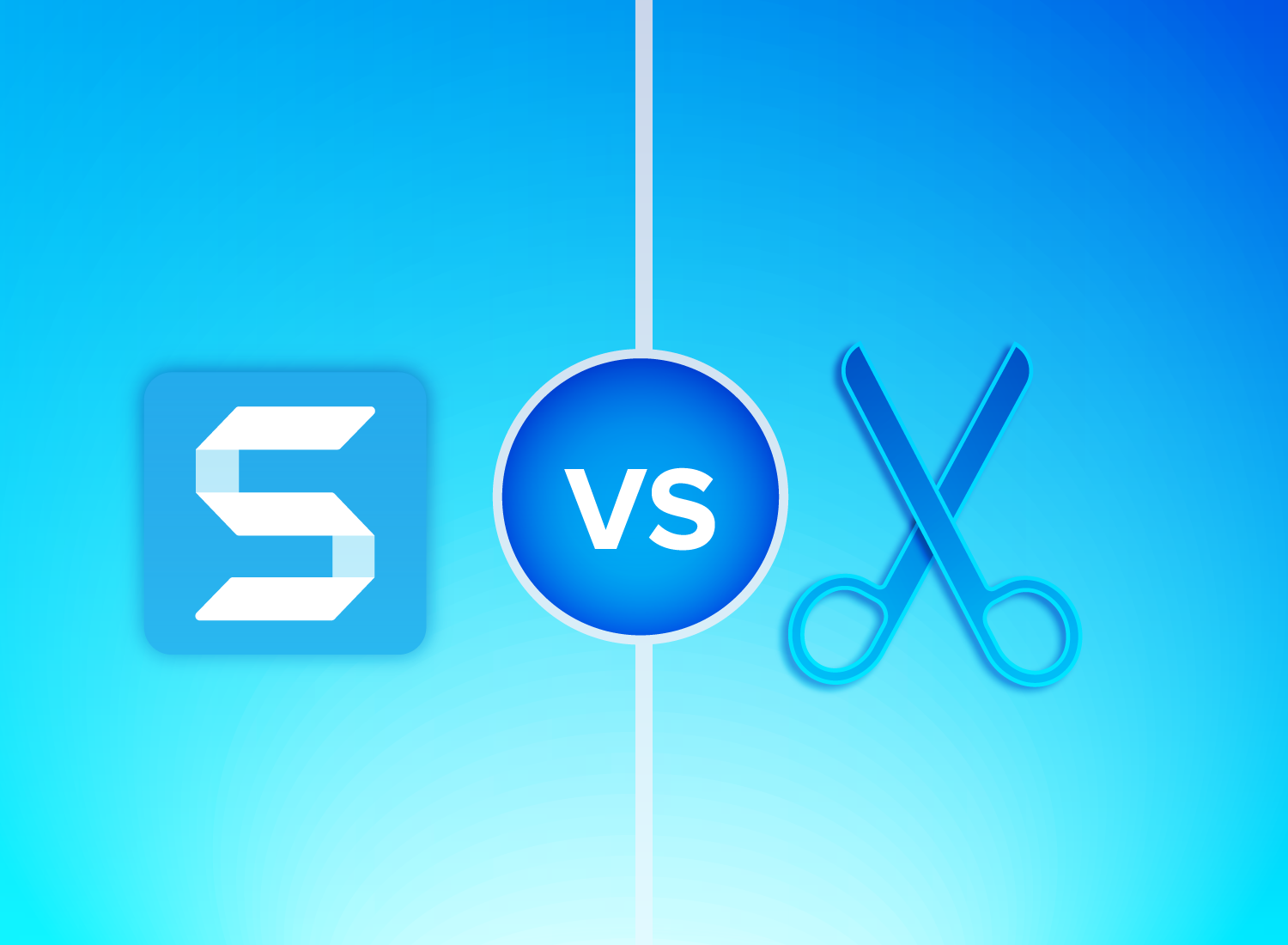Ob am Smartphone oder am PC: Screenshots sind praktische Hilfsmittel, um den Inhalt des Bildschirms festzuhalten und mit anderen zu teilen. Vielleicht haben Sie schon entdeckt, dass Windows hierfür ein integriertes Snipping Tool bietet. Im professionellen Umfeld ist die App allerdings wenig effizient – denn viel mehr als einfache Screenshots können Sie nicht damit machen. Alternative Programme mit mehr Funktionen gibt es viele, doch wie überzeugen Sie Ihren Arbeitgeber, in eine derartige Anschaffung zu investieren?
Hier hilft etwas Recherche. Finden Sie heraus, was eine spezielle Screenshot-Software leistet, das Sie mit dem Snipping Tool nicht bewerkstelligen können. Wenn Sie Ihrem Vorgesetzten erklären können, wie ein besseres Screenshot-Programm mit weniger Aufwand beeindruckende Resultate für Ihr Unternehmen erzielen kann, haben Sie die Softwarelizenz schon fast in der Tasche.
In diesem Artikel erfahren Sie, wie Sie mit der Bildschirmaufnahme-Software Snagit mühelos Screenshots am Computer erstellen und diese umfangreich bearbeiten.
Das beste Screenshot-Tool ist eins, das alle Ihre Bedürfnisse erfüllt
Grundsätzlich kommt es bei der Wahl des besten Screenshot-Programms ganz darauf an, welche Anforderungen Sie an die Software stellen und welches Budget Ihnen zur Verfügung steht. Im Vergleich mit dem Windows Snipping Tool wartet Snagit mit einer Vielzahl von praktischen Funktionen auf, die Ihnen den Arbeitsalltag erleichtern:
| Funktion | Snagit | Snipping Tool |
| Screenshots | ✓ | ✓ |
| Scrollende Bildschirmaufnahmen (Panorama Screenshot) | ✓ | |
| Texterkennung mit OCR-Technologie | ✓ | |
| Animierte GIF-Dateien | ✓ | |
| Einfache Hervorhebungen und Anmerkungen | ✓ | ✓ |
| Fortgeschrittene Bildbearbeitung | ✓ | |
| Bildschirmvideo (Screencast) | ✓ | |
| Webcam-Aufnahmen | ✓ | |
| Verschieben von Objekten auf der Leinwand | ✓ | |
| Listenfunktion | ✓ | |
| Vorlagen und Stempel | ✓ | |
| Audiorecording von Systemaudio und Mikrofon | ✓ | |
| Bildschirmzeichnen | ✓ | |
| Video schneiden | ✓ | |
| Video aus Bildern erstellen | ✓ | |
| Erweiterte Weitergabeoptionen (Datei, Link, Slack, Google Drive etc.) | ✓ |
Für wen ist Snagit geeignet?
Snagit ist mehr als ein reines Screenshot-Tool. Mit seinen umfangreichen Funktionen ist es ideal für Unternehmen, die ihre interne und externe Kommunikation aufwerten möchten. Dabei ist es egal, ob Sie PC- oder Mac-Nutzer sind: Snagit ist in zwei Versionen erhältlich, sodass Sie beeindruckende Screenshots mit dem Mac ebenso wie auf dem PC erstellen können.
Welche Vorteile bietet Snagit als Alternative zum Snipping Tool?
Neben der Möglichkeit, Bilder professionell zu bearbeiten, ist hier vor allem die Videoaufnahmefunktion von Snagit zu nennen. Mit Snagit können Sie nicht nur Screenshots erstellen, sondern auch Bildschirmvideos aufnehmen und diese auf Wunsch in animierte GIF-Dateien umwandeln. Bedenken Sie, dass der Trend in der Unternehmenskommunikation verstärkt zu Bewegtbilderngeht und Videos viele Vorteile für den hybriden Arbeitsplatz bieten. Das Snipping Tool dagegen ist in erster Linie dazu gedacht, um Momentaufnahmen von Bildschirminhalten für den Eigengebrauch oder rein informelle Zwecke zu machen.
Was ist der Preisunterschied zwischen Snagit und dem Snipping Tool?
Das Snipping Tool ist eine kostenlose App, die Microsoft mit Windows Vista eingeführt hat. Snagit ist kostenpflichtig, im Vergleich zu anderer Software aber erschwinglich und es ist eine unbegrenzte Lizenz, kein Abonnement. Für gemeinnützige Einrichtungen, Regierungsstellen, Schulen und Universitäten gelten Sonderpreise. Auch Rabatte für den Erwerb mehrerer Lizenzen sind verfügbar.
Nach diesem kurzen Überblick über die Unterschiede zwischen Snagit und dem Snipping Tool ist es an der Zeit, die Vorteile von Snagit etwas genauer zu beleuchten.
5 Gründe, warum Snagit das bessere Snipping-Tool ist
Hier finden Sie fünf Gründe, warum Snagit die bessere Alternative zum Snipping Tool für Ihre Unternehmenskommunikation ist.
1. Sie wollen Ihre Screenshots visuell aufwerten
Sowohl für Marketingzwecke als auch für die innerbetriebliche Prozessdokumentation ist es wichtig, möglichst aussagekräftige visuelle Inhalte zu erstellen. Eine Studie von TechSmith zeigt, dass 41 Prozent aller Angestellten Informationen besser verarbeiten, wenn diese visuell vermittelt werden. Knapp die Hälfte (48 Prozent) fühlen sich insbesondere von Bewegtbildern stärker angesprochen als von anderen Kommunikationsmitteln.
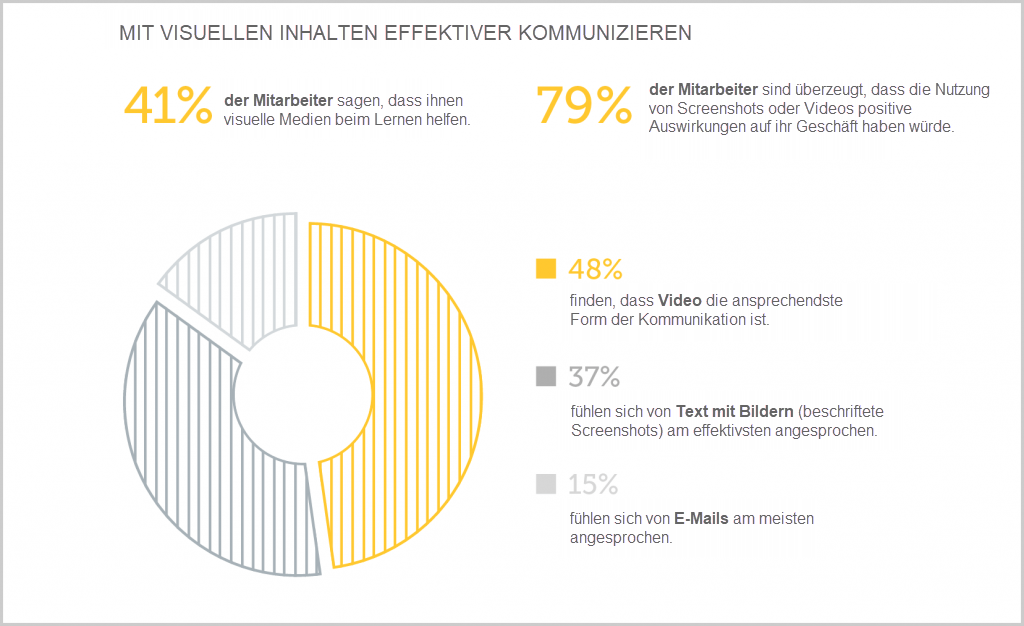
Hier bietet Snagit einen klaren Vorteil, denn es wartet mit einem umfangreichen Funktionsspektrum auf, darunter die Möglichkeit,
- scrollende Fenster- oder Panoramaaufnahmen zu machen, um alle wichtigen Bildschirmbereiche zu erfassen,
- Bildschirmvideos aufzunehmen, um Abläufe am Bildschirm zu demonstrieren,
- animierte GIF-Dateien aus einem Video zu erstellen, um kurze Anleitungen zu illustrieren und
- während der Aufnahme auf dem Bildschirm zu zeichnen, um wichtige Informationen durch Pfeile, Rahmen oder Listenpunkte hervorzuheben.
2. Sie wollen effizienter arbeiten
Wenn Sie mit Snagit einen Screenshot aufnehmen, wird dieser automatisch im integrierten Editor geöffnet. Dort stehen Ihnen umfangreiche Bearbeitungsfunktionen zur Verfügung und Sie können ihn nach der Bearbeitung auf Ihrem Computer abspeichern, per Link weitergeben, zur weiteren Verarbeitung an ein Programm wie Microsoft Word senden oder eine der anderen praktischen Weitergabeoptionen für Bilder und Videos nutzen. Im Snagit-Editor sind zudem alle Screenshots so lange gespeichert und werden dort angezeigt, bis Sie diese entfernen. Beim Snipping Tool sehen Sie nur Ihren aktuellen Screenshot, der in einem neuen Fenster angezeigt wird.
3. Sie suchen eine Snipping-Tool-Alternative mit besseren Bearbeitungsfunktionen
Wenn Sie professionell wirkende Bildschirmfotos machen wollen, werden Sie schnell feststellen, dass die Anforderungen an ein Screenshot-Programmen etwas höher sind. Um ein ansehnliches Resultat zu erzielen, sind bestimmte Funktionen nötig, um professionelle Änderungen vorzunehmen.
Um einen Screenshot in Snagit zu bearbeiten, stehen Ihnen viele hilfreiche Tools und Formate zur Verfügung. Damit können Sie die Aufmerksamkeit des Betrachters mit wenigen Klicks gezielt auf bestimmte Objekte im Bild lenken. Einige praktische Werkzeuge, die Ihnen hierfür zur Verfügung stehen, sind:
- Callouts
- Rahmen
- Pfeile
- Stempel
- Radiergummi
- u. v. m.
Mit dem Werkzeug Liste können Sie Ihren Screenshots Nummerierungen hinzufügen, um schrittweise Anweisungen zu illustrieren.
Und obwohl Snagit vielleicht nicht so fortgeschritten ist wie Bildbearbeitungsprogramme wie Photoshop, können Sie mit dem Snagit-Editor definitiv einige grundlegenden Bearbeitungen Ihrer Bilder und Screenshots vornehmen.
Weitere nützliche Funktionen, die Snagit bietet, sind Unschärfe und Vereinfachen.Damit können Sie vertrauliche Informationen oder persönliche Daten in Ihren Screenshots unkenntlich machen.
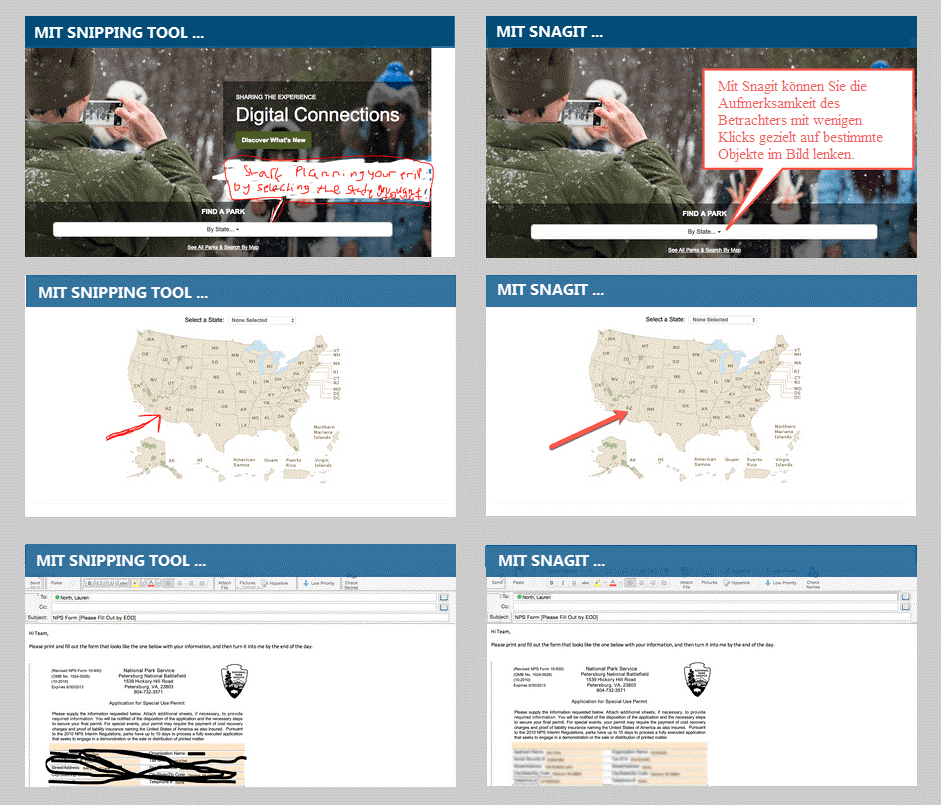
4. Sie brauchen ein Screenshot-Tool, das Text erfassen kann
Manchmal wäre es praktisch, wenn man den Text aus einem Screenshot oder einem PDF einfach herauskopieren könnte. Mit der Snagit-Funktion Text erfassen ist das kein Problem. Mit Hilfe der optischen Zeichenerkennung (OCR) analysiert Snagit die Buchstaben und Wörter in Ihrem Bild und wandelt diese in Text um, den Sie extrahieren und bearbeiten können.
5. Sie wollen ohne großen Aufwand Anleitungen mit Screenshots erstellen
Hier läuft Snagit zu Hochtouren auf. Im Snagit Editor können Sie einzelne Bilder und Screenshots mit wenigen Klicks zu anschaulichen Anleitungen oder Zeitleisten zusammenfügen.
Wählen Sie einfach die Bilder aus der unteren Leiste im Editor aus, die Sie in Ihre Anleitung einbauen möchten, und klicken Sie mit der rechten Maustaste auf einen Bereich in der Bildleiste. Im angezeigten Menü wählen Sie Bilder kombinieren aus. Passen Sie die Reihenfolge an und fügen Sie Ihren Bildern Untertitel hinzu. Snagit erstellt dann aus den verschiedenen Einzelbildern ein Bild, das den gewünschten Ablauf illustriert. Damit eignet sich Snagit hervorragend, um anschauliche Schulungsmaterialien, Anleitungen und Produkthandbücher anzufertigen.
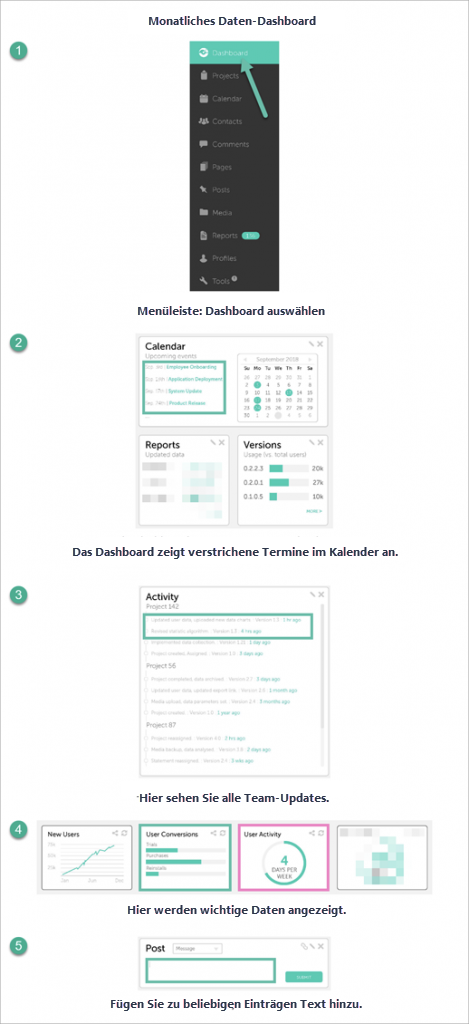
Noch professioneller wird Ihr Ergebnis, wenn Sie eine der praktischen Vorlagen von Snagit nutzen.
Snagit ist also viel mehr als nur ein Screenshot-Tool. Es ist das perfekte Werkzeug für alle, die einen Prozess schnell erfassen und visuelle Anleitungen, Tutorials und Dokumentationen erstellen möchten.
Zusammenfassung: Snagit und Snipping Tool auf einen Blick
Mit diesen Argumenten bewaffnet dürfte es Ihnen leicht fallen, die Führungskräfte in Ihrem Unternehmen davon zu überzeugen, dass Snagit als Snipping-Tool-Alternative eine lohnenswerte Anschaffung darstellt. Sie können Ihren Pitch auch mit ein paar anschaulichen Beispielen unterstreichen. Laden Sie am besten gleich die voll funktionsfähige kostenlose Testversion von Snagit herunter und erstellen Sie ein paar Screenshots mit Anmerkungen. Ein Bild sagt mehr als tausend Worte … Sie wissen schon. Wenn Ihre Vorgesetzten die Vorteile von Snagit einmal mit eigenen Augen gesehen haben, ist die Überzeugungsarbeit eigentlich schon erledigt.
Snagit für Screenshots und Bildschirmvideos
Mit Snagit können Sie schnell Ihren Bildschirm und Ihre Kamera aufnehmen, zusätzliche Informationen hinzufügen und Bilder, GIFs oder Videos auf Ihren bevorzugten Plattformen teilen.
Kostenlose Testversion herunterladenHäufig gestellte Fragen
- Sind Snagit und Snipping Tool das Gleiche?
Nein. Mit beiden Programmen können Sie Aufnahmen von Ihrem Bildschirm machen. Snagit bietet darüber hinaus jedoch umfangreiche Funktionen zum Bearbeiten Ihrer Screenshots, wie Pfeile, Aufzählungen und Callouts.
- Gibt es bessere Optionen als das Snipping Tool?
Möchten Sie mehr als nur Screenshots machen, haben Sie viele Möglichkeiten. Snagit ist ein professionelles Tool, das mit vielen nützlichen Funktionen zur Bearbeitung aufwartet, mit denen Sie qualitativ hochwertige Anleitungen erstellen.
- Gibt es eine kostenlose Version von Snagit?
Snagit ist nicht kostenlos, sondern zu einem einmaligen, günstigen Preis erhältlich. Für den Einstieg gibt es eine voll funktionsfähige Gratisversion.
Snagit für Screenshots und Bildschirmvideos
Mit Snagit können Sie schnell Ihren Bildschirm und Ihre Kamera aufnehmen, zusätzliche Informationen hinzufügen und Bilder, GIFs oder Videos auf Ihren bevorzugten Plattformen teilen.
Kostenlose Testversion herunterladen